如何将sjqy字体安装到wps里呢?其实非常简单,那么还不会的朋友赶紧来和小编一起学习一下sjqy字体安装到wps里的方法哦,希望通过本篇教程的学习,可以帮助到大家。
第一步:下载sjqy字体;
第二步:在C盘中找到Fonts字体文件夹,具体路径为『我的电脑』→『C盘』→『Windows』,见下图标红的文件夹;

第三步:将下载SJQY压缩包解压后,将得到的4个文件(下图中SJQY、SJQY1、SJQY2和SJQY3)粘贴到Fonts文件夹中;

第四步:启动WPS(WPS下载),在字体下拉框中直接输入『SJQY』便可找到已经安装的字体。

以上就是小编分享的sjqy字体安装到wps里的方法,有需要的朋友可以来看看哦。

在学校组织的学年考试考务工作中,为了便于评卷实行流水作业和避免学生作弊,经常将同一年级不同班级的学生拆散混编。在考试登分完毕之后,如何做到不改变原始表格的状态而进...
359898 次阅读

还不会将MathType公式编辑器用到wps中吗?那么小编今天就和大家一起分享关于MathType公式编辑器用到wps中的方法,还不会的朋友可以来看看这篇文章哦,希望通过本篇教程的学习,可以帮助到大家...
703339 次阅读

WPS文字是我们常用的办公软件之一,因其简单、实用,所以深受广大用户的喜爱。当我们编辑文档过程中,有时需要在文档中插入表格,对某些数据进行比对或辅助说明,此时就需要对...
364530 次阅读

怎样通过文字添加轮廓描边效果制作空心字呢?在平时看见同事做的空心字体特别有档次,于是自己也想制作,今日为你们带来的文章是关于wps文字添加轮廓描边效果的技巧,还有不清楚小伙伴...
394136 次阅读
最近,很多政府部门都在进行部门行风评议的问卷调查,以便监督提高政府部门的工作效率。调查问卷都是以纸质印刷方式制作进行的,待接受调查人将问卷填写完成后再回收、统计。...
588637 次阅读

公司的文件中需要商标符号,可是怎么输入商标符号呢?本教程就为大家介绍几种输入商标符号的方法,下面我也来为大家分享下方法吧! WPS中上标法输入商标符号 WPS文字是一款功能...
369626 次阅读

不懂设计的办公人员怎样设计出图文并茂的设计海报?WPS就可以最大限度的利用相对应功能帮助OFFICE用户创作出图文并茂的宣传海报,接下来我们就不妨试试看吧。 最新发布的WPS2010最...
460884 次阅读

PPT自动播放,就是打开文档的时候不需要再进行任何的手动操作(包括点击放映按钮),PPT就可以自动开始播放和切换,这是如何实现的呢,详细请看具体步骤。 一、设置排练计时,让...
626589 次阅读
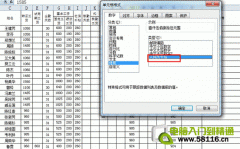
到了年末,公司里负责财务的同事每天加班加点忙着对账,结账、工资、奖金、报销等诸多事务,在各种报表、表格中来回的穿行。如何做到数字准确、内容完整、快速高效地完成这些...
357387 次阅读
在我们日常表格数据处理的工作中,经常需要处理一些有关重复值的内容,比如将某一列有重复的值删掉除,仅保留一个。还有,在录入数据时,当出现重复值时,希望有提示或者以某...
770793 次阅读

wps中想要设计一款以线条为主的文字,该怎么在wps中实现呢?今天小编就带大家来共同学习wps怎么设计创意线条字体,希望可以帮助到有需要的小伙伴哦,下面就是详细完整的操作步骤。...
495630 次阅读

人在职场,大家都知道办什么事要先请示,领导逐级审批,可套红头时总是跟事先准备好的纸张文字对不上,索性我们就自己做一个,跟自己打印机、纸张相符的红头件。 一、先把隐藏...
311748 次阅读

wps怎样快速合并图呢?形下面是小编介绍wps合并图形教程步骤,有需要的小伙伴一起来下文看看吧,希望可以帮助到大家!...
518037 次阅读
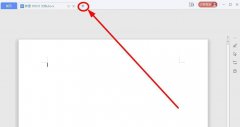
wps怎么免费下载房屋租赁合同模板呢?还有不了解的朋友,下面跟随小编一起看一下wps免费下载房屋租赁合同模板教程吧,感兴趣的小伙伴赶紧过来看看吧!...
346494 次阅读

近日有一些小伙伴咨询小编关于WPS表格怎样修改批注的形状呢?下面就为大家带来了WPS修改批注形状的的具体方法,有需要的小伙伴可以来了解了解哦。...
515025 次阅读